uistack
UI コンポーネントの視覚的スタックの並べ替え
説明
例
ボタンとゲージをもつ UI Figure を作成します。ゲージを 2 番目に作成しているため、ゲージが手前に表示されてボタンが隠れます。
fig = uifigure; btn = uibutton(fig,"Text","Go","Position",[148 148 25 25]); g = uigauge(fig);
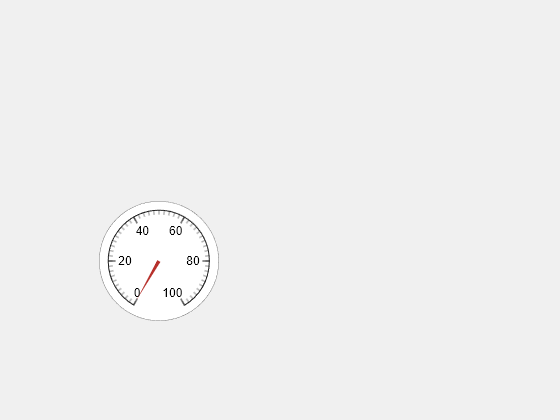
ボタンをスタックの最上位に移動して手前に表示します。
uistack(btn,"top");
タイトルと背景色が異なる 5 つの重なり合うパネルを含む UI Figure を作成します。
fig = uifigure; a = uipanel(fig,"Title","A","BackgroundColor","white","Position",[200 200 170 150]); b = uipanel(fig,"Title","B","BackgroundColor","cyan","Position",[100 170 170 150]); c = uipanel(fig,"Title","C","BackgroundColor","green","Position",[50 90 170 150]); d = uipanel(fig,"Title","D","BackgroundColor","yellow","Position",[140 140 170 150]); e = uipanel(fig,"Title","E","BackgroundColor","magenta","Position",[170 110 170 150]);

UI Figure 内の子をリストします。
fig.Children
ans = 5×1 Panel array: Panel (E) Panel (D) Panel (C) Panel (B) Panel (A)
パネル a と c をスタック内で現在の位置より 1 レベル上にシフトしてパネルを並べ替えます。
comp = [a c]; uistack(comp)

子をもう一度リストします。パネルの重なり順序を変更すると、UI Figure 内の子の順序も変更されます。
fig.Children
ans = 5×1 Panel array: Panel (E) Panel (C) Panel (D) Panel (A) Panel (B)
2 つの最上位ノードにそれぞれ 2 つの子ノードがあるツリーを含む UI Figure を作成します。
fig = uifigure; t = uitree(fig,"Position",[20 20 150 150]); category1 = uitreenode(t,"Text","Vegetables"); category2 = uitreenode(t,"Text","Fruits"); n1 = uitreenode(category1,"Text","Cucumber"); n2 = uitreenode(category1,"Text","Carrot"); n3 = uitreenode(category2,"Text","Apple"); n4 = uitreenode(category2,"Text","Banana");
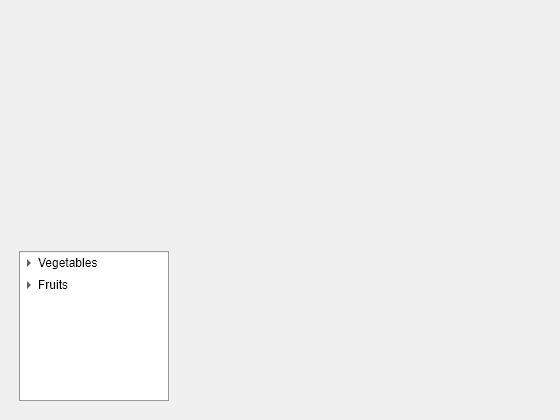
ツリー内のすべてのノードを展開します。
expand(t)

"Fruits" ノードをスタックの最上位に移動します。ノードは親を共有する他のすべてのノードとの間で並べ替えられます。このコマンドでは、"Fruits" ノードとそのすべての子ノードが "Vegetables" ノードの上に移動します。
uistack(category2,"top")
"Fruits" ノードの子ノードを並べ替えます。"Apple" ノードを 1 レベル下の "Banana" ノードの下に移動します。
uistack(n3,"down",1)
5 つのタブをもつタブ グループを含む UI Figure を作成します。
fig = uifigure; tg = uitabgroup(fig,"Position",[20 20 450 300]); t1 = uitab(tg,"Title","Survey Questions"); t2 = uitab(tg,"Title","Demographic"); t3 = uitab(tg,"Title","Participants"); t4 = uitab(tg,"Title","Data"); t5 = uitab(tg,"Title","Plot");

"Data" タブをスタックの最下位に移動します。このタブが一番右に表示されます。
uistack(t4,"bottom")
"Survey Questions" タブを 2 レベル右に移動します。
uistack(t1,"down",2)
入力引数
並べ替え対象の UI コンポーネント。Figure、Panel、Tab、Button、TreeNode などの単一のオブジェクト、またはオブジェクトのベクトルとして指定します。この引数を使用して、同じ親を共有する他のオブジェクトとの間で並べ替える UI コンポーネントを指定します。
comp が UI コンポーネントのベクトルとして指定されている場合、次のようになります。
ベクトル内の各コンポーネントは親を共有しなければなりません。
ベクトルは親コンテナーの子の厳密なサブセットでなければなりません。たとえば、Figure に 6 つの子 UI コンポーネントがある場合、ベクトル
compは 5 要素を超えることができません。
UI コンポーネントの移動先。次の表の値のいずれかとして指定します。
| 値 | 説明 |
|---|---|
"up" | UI コンポーネントを step のレベル (既定では 1 レベル) だけ上に移動します。 |
"down" | UI コンポーネントを step のレベル (既定では 1 レベル) だけ下に移動します。 |
"top" | UI コンポーネントをそのスタックの最上位に移動します。 |
"bottom" | UI コンポーネントをそのスタックの最下位に移動します。 |
スタック内で UI コンポーネントを上下にシフトさせるレベル数。正の整数として指定します。この引数は、moveto を "up" または "down" として指定する場合にのみ使用します。
移動に利用できるスタック レベルの数より大きいステップ数を指定した場合、UI コンポーネントはスタックの最上位または最下位に移動します。たとえば、5 つのスタック レベルがあり、コンポーネントが下に 6 ステップ移動するよう指定した場合、そのコンポーネントはスタックの最下位に移動します。
バージョン履歴
R2006a より前に導入関数 uifigure を使用して作成された Figure 内の UI コンポーネントおよびコンテナーの重なり順序を変更できるようになりました。以前は、uistack では、関数 figure を使用して作成された Figure 内の UI コンポーネントのみをサポートしていました。
メニュー、ツール バー、プッシュ ツール、およびトグル ツールの重なり順序を変更した場合の動作が以前のリリースと異なります。たとえば、R2023a 以降では、uistack(comp,"up") を呼び出すと以下の動作になります。
メニュー項目の親が Figure — メニュー項目はメニュー バーで 1 つ左の場所に移動します。以前は、メニュー項目は 1 つ右の場所に移動していました。
メニュー項目の親がコンテキスト メニュー — メニュー項目はコンテキスト メニューで 1 つ上の場所に移動します。以前は、メニュー項目は 1 つ下の場所に移動していました。
ツール バー — ツール バーは Figure のツール バーのコレクション内で 1 つ上の場所に移動します。以前は、ツール バーは 1 つ下の場所に移動していました。
プッシュ ツールおよびトグル ツール — プッシュ ツールまたはトグル ツールはツール バーで 1 つ左の場所に移動します。以前は、プッシュ ツールまたはトグル ツールは 1 つ右の場所に移動していました。
コードで uistack を使用してメニュー、ツール バー、プッシュ ツール、またはトグル ツールの重なり順序を変更している場合、以前の動作を維持するには、コードを以下のように更新します。
| R2022b 以前での元のコード | R2023a での更新後のコード |
|---|---|
uistack(comp,"top") | uistack(comp,"bottom") |
uistack(comp,"up",step) | uistack(comp,"down",step) |
uistack(comp,"bottom") | uistack(comp,"top") |
uistack(comp,"down",step) | uistack(comp,"up",step) |
MATLAB Command
You clicked a link that corresponds to this MATLAB command:
Run the command by entering it in the MATLAB Command Window. Web browsers do not support MATLAB commands.
Web サイトの選択
Web サイトを選択すると、翻訳されたコンテンツにアクセスし、地域のイベントやサービスを確認できます。現在の位置情報に基づき、次のサイトの選択を推奨します:
また、以下のリストから Web サイトを選択することもできます。
最適なサイトパフォーマンスの取得方法
中国のサイト (中国語または英語) を選択することで、最適なサイトパフォーマンスが得られます。その他の国の MathWorks のサイトは、お客様の地域からのアクセスが最適化されていません。
南北アメリカ
- América Latina (Español)
- Canada (English)
- United States (English)
ヨーロッパ
- Belgium (English)
- Denmark (English)
- Deutschland (Deutsch)
- España (Español)
- Finland (English)
- France (Français)
- Ireland (English)
- Italia (Italiano)
- Luxembourg (English)
- Netherlands (English)
- Norway (English)
- Österreich (Deutsch)
- Portugal (English)
- Sweden (English)
- Switzerland
- United Kingdom (English)